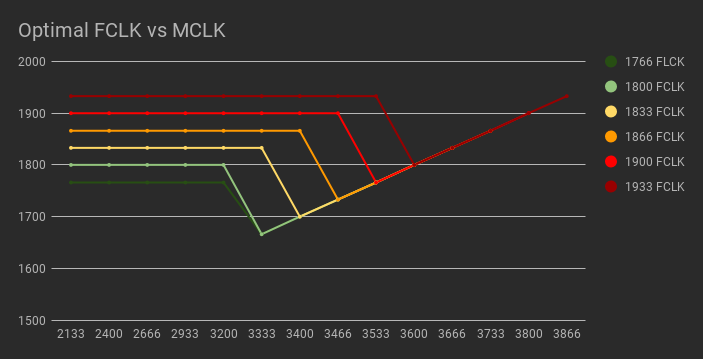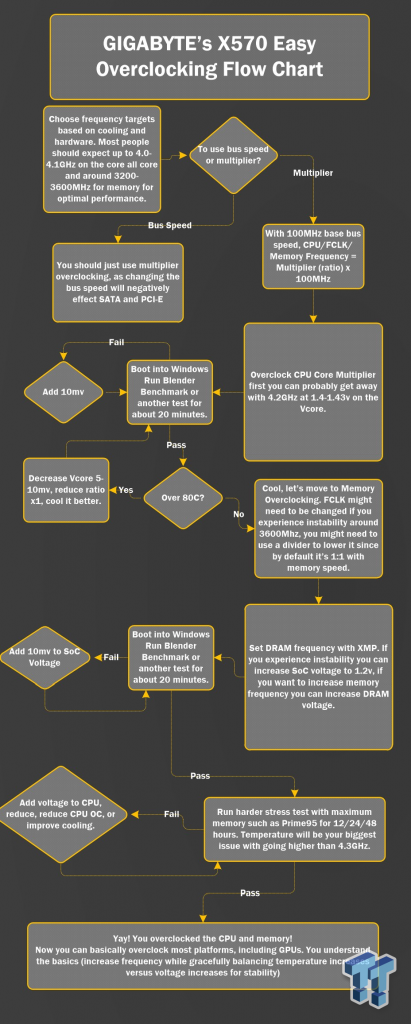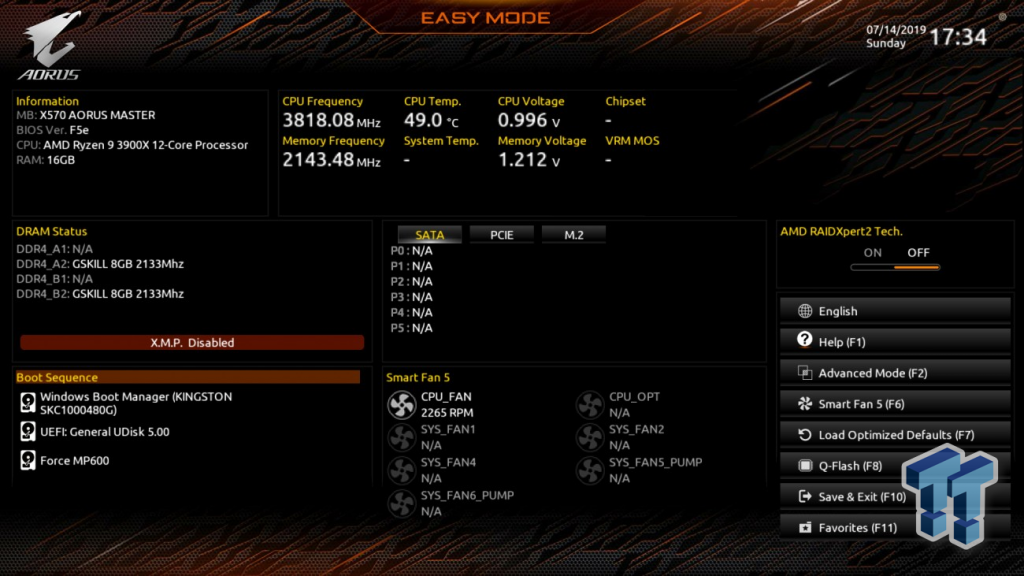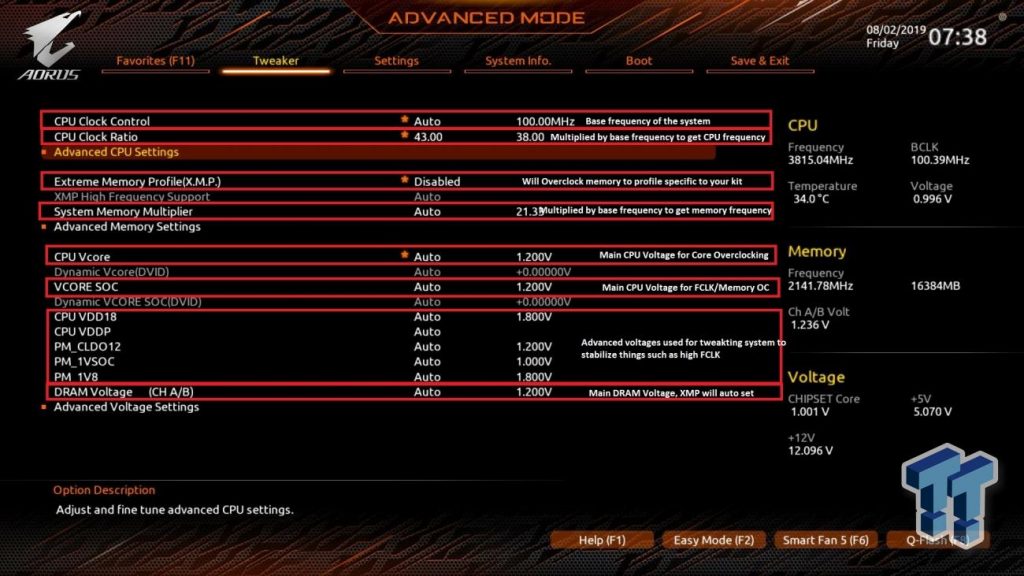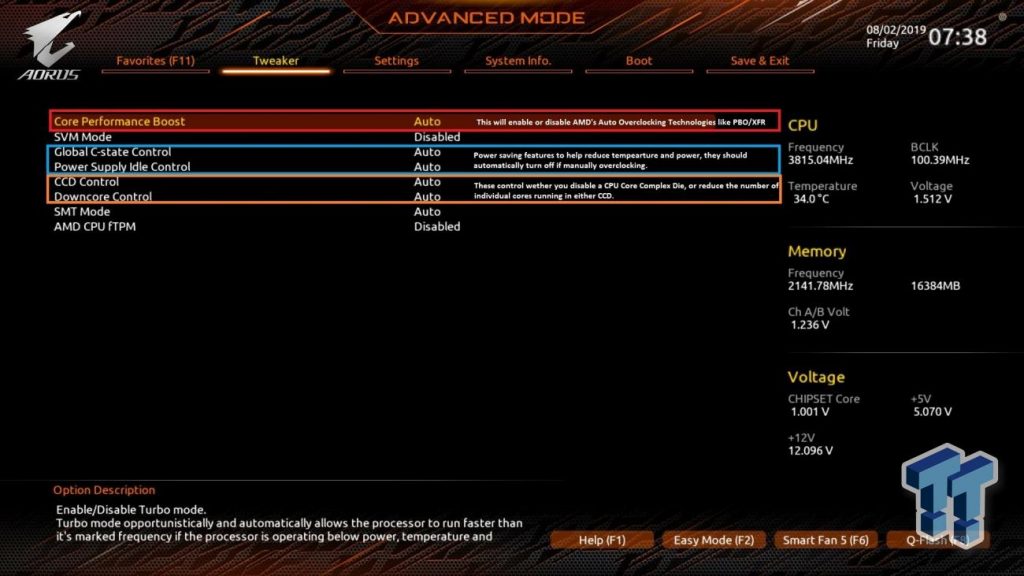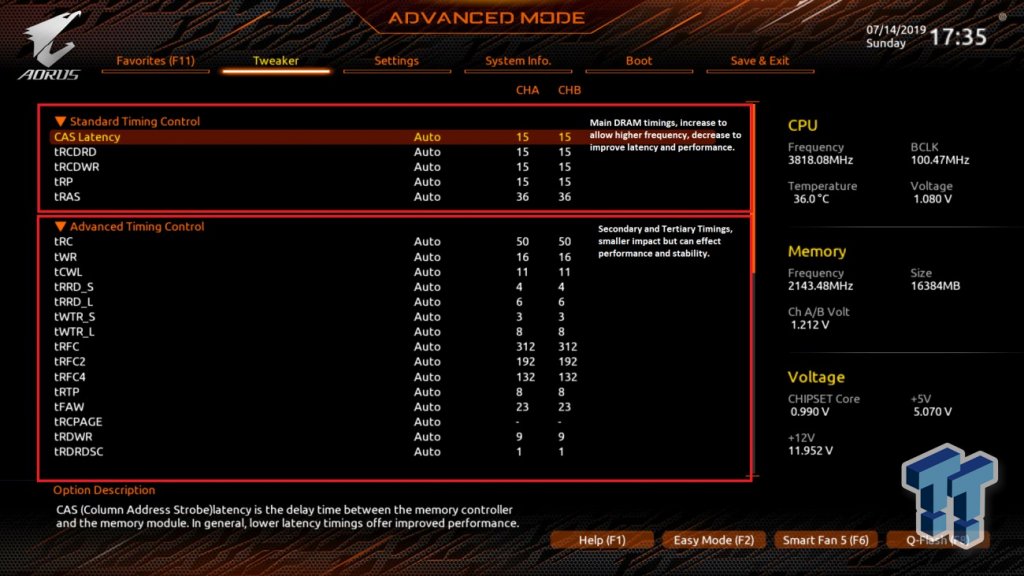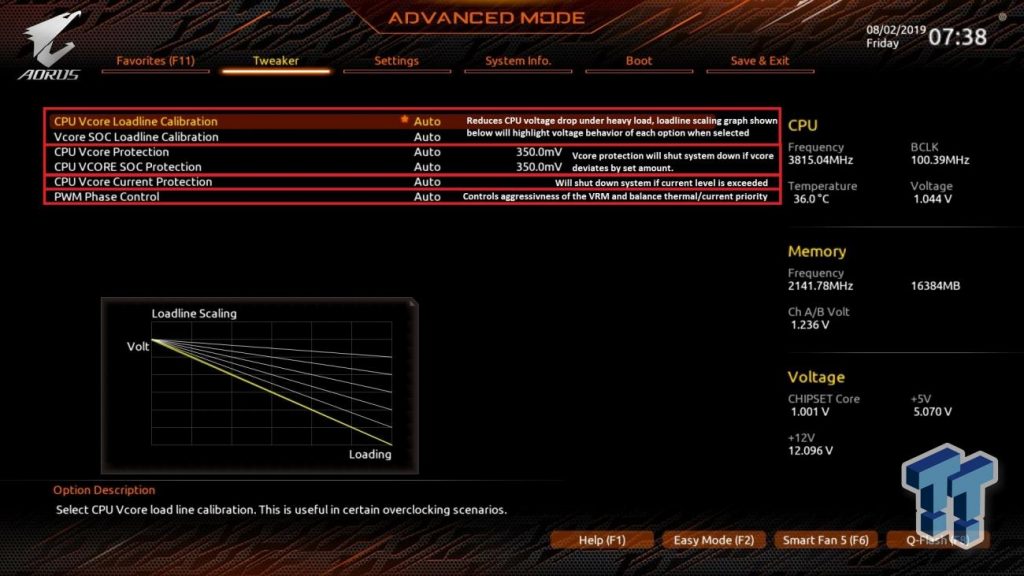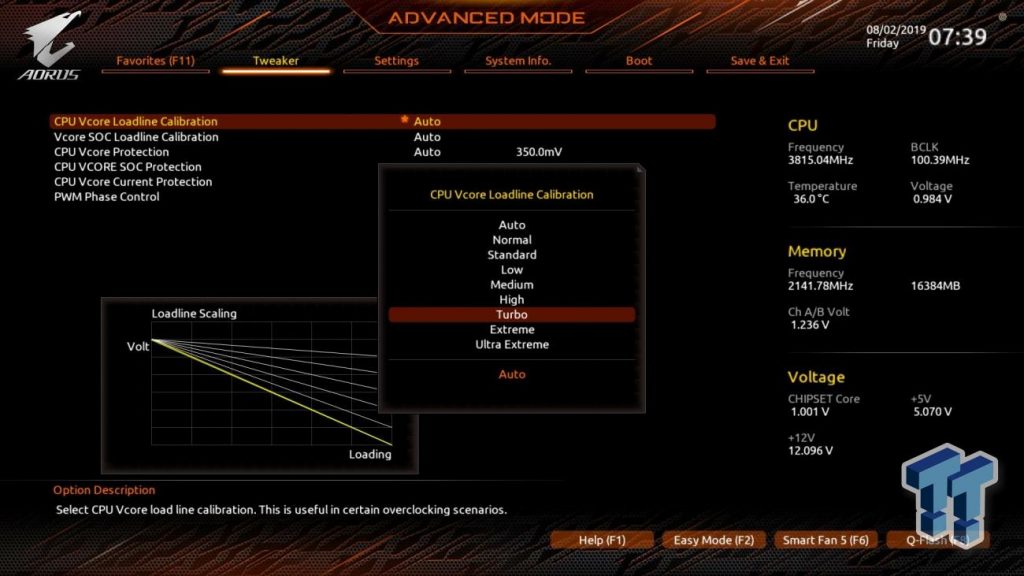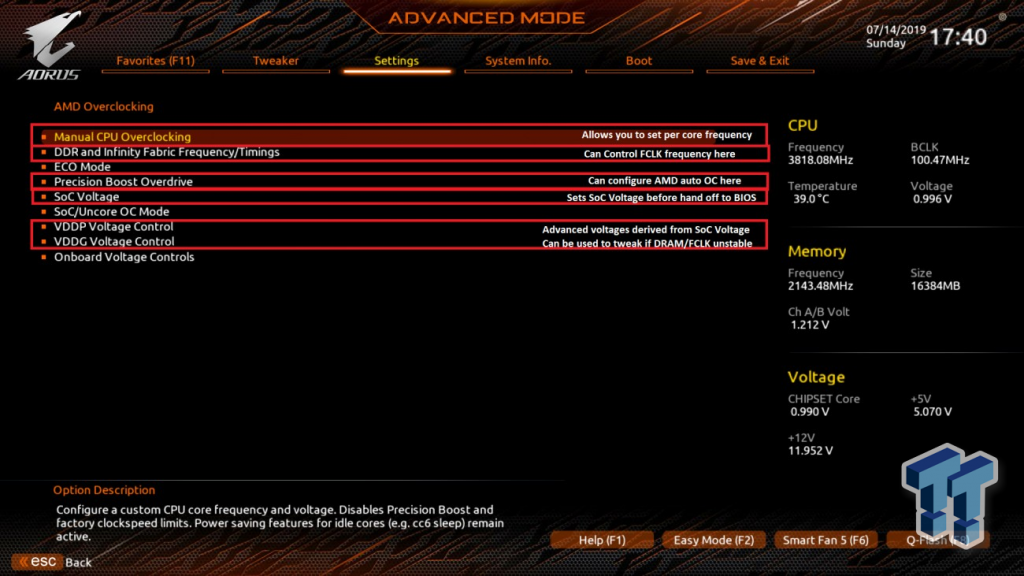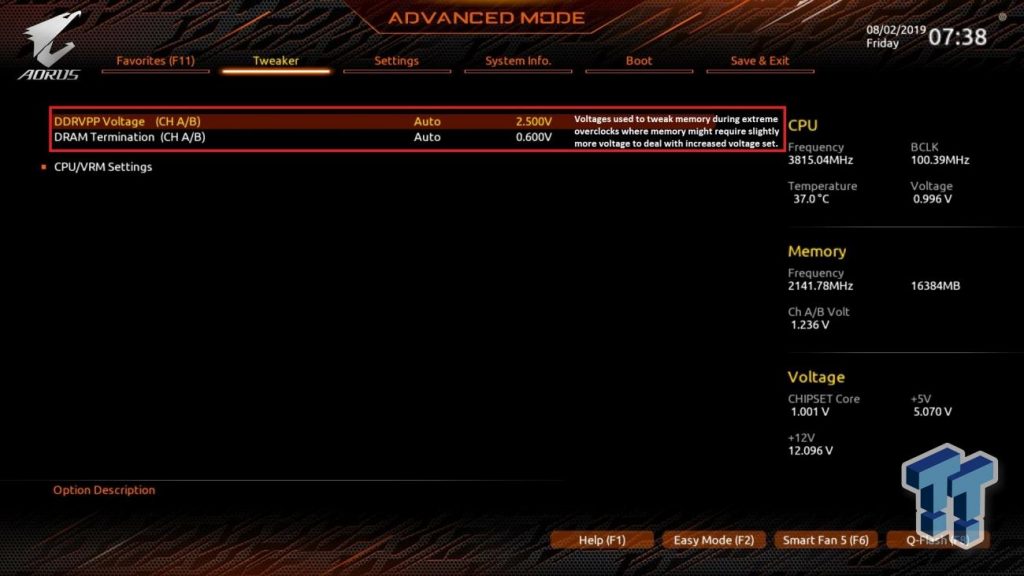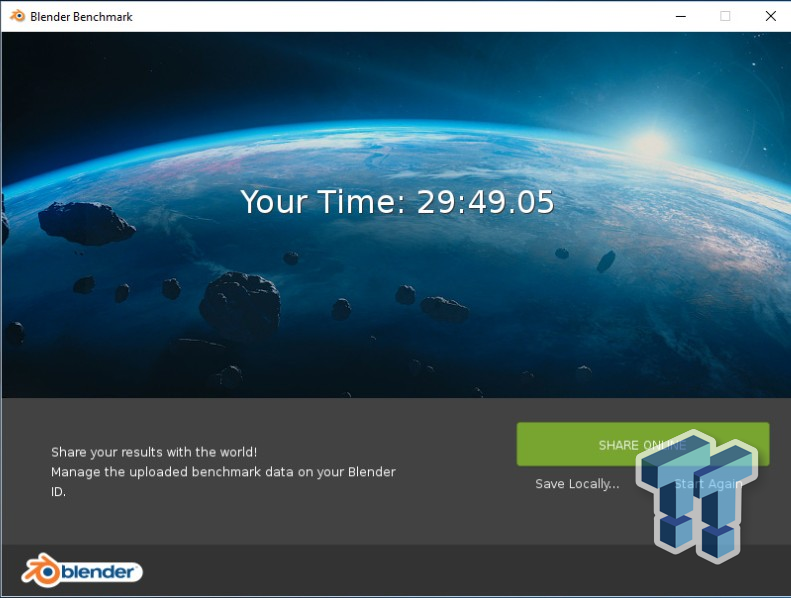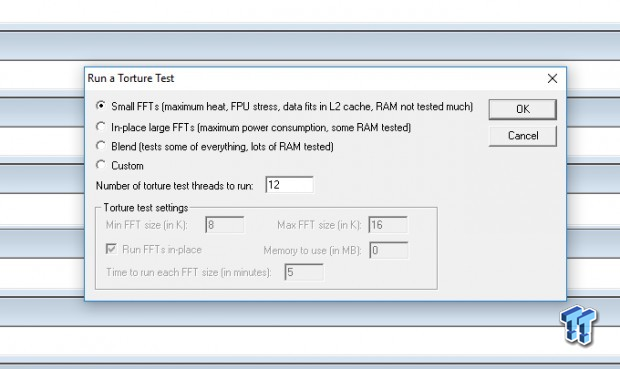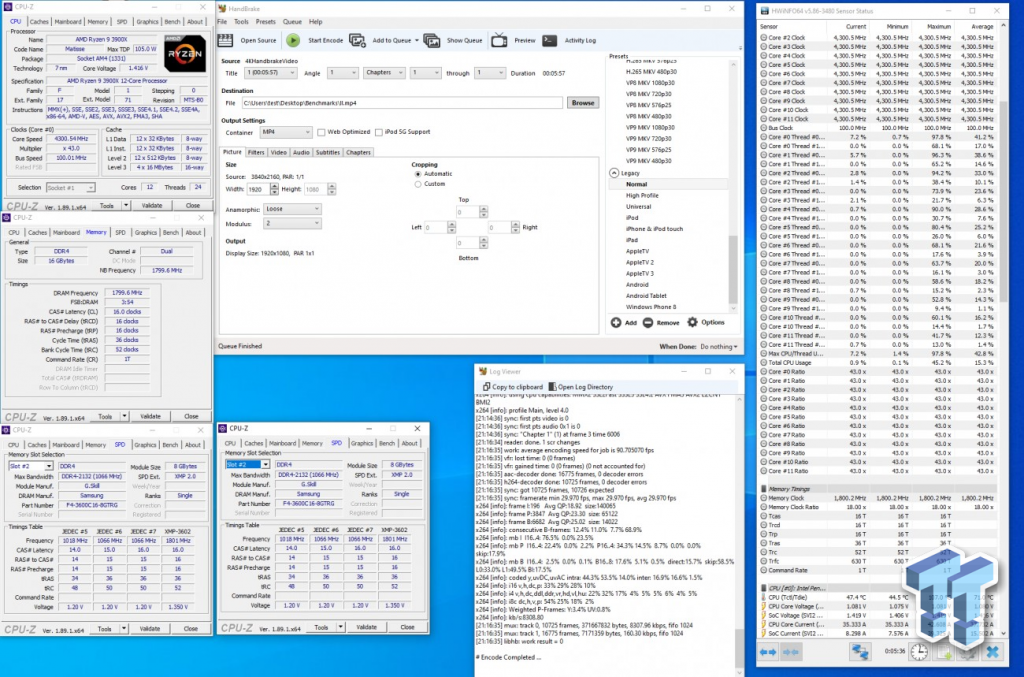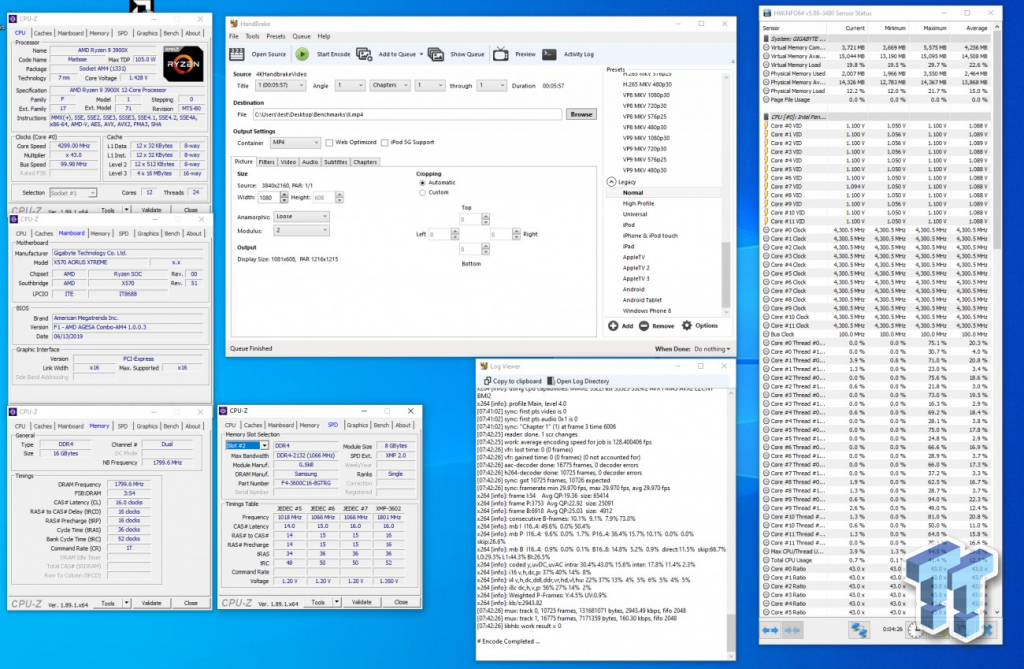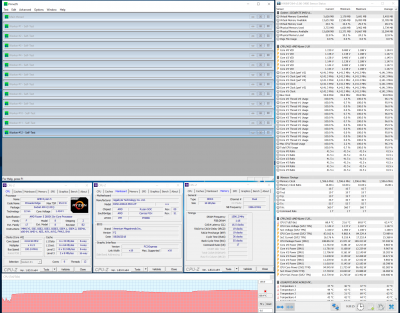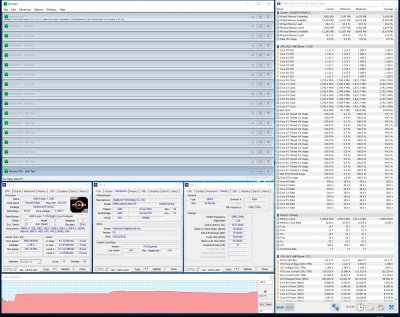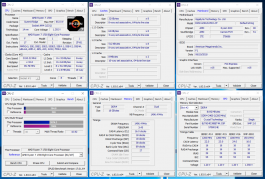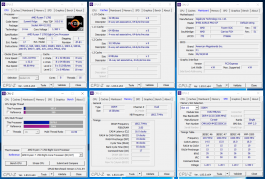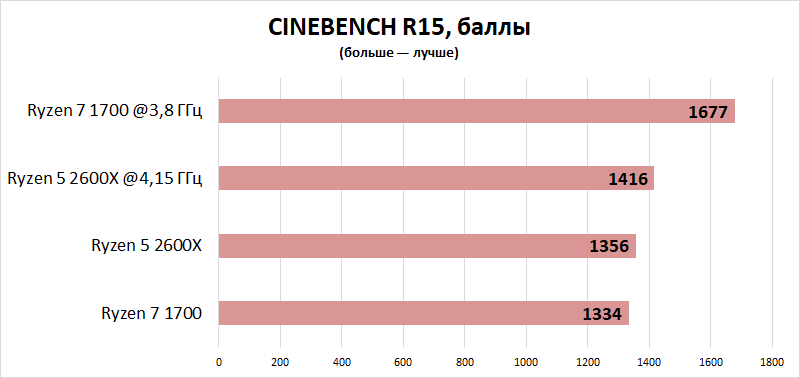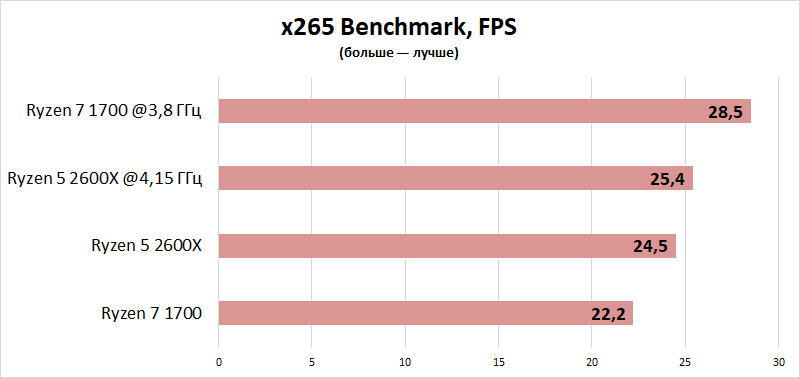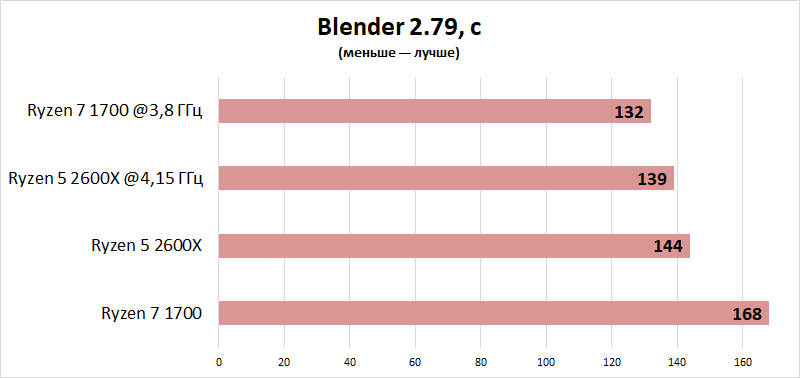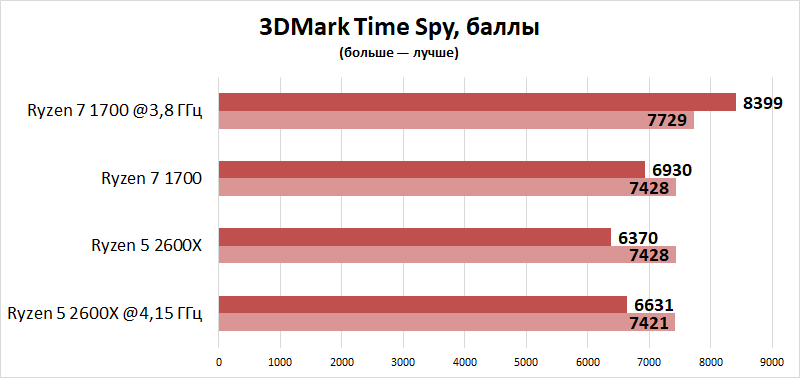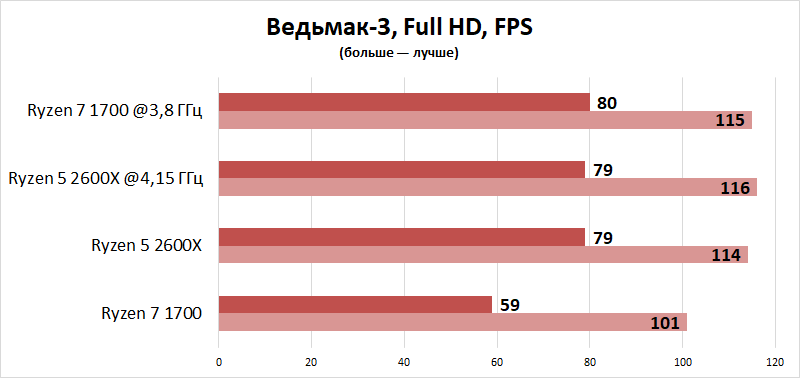Soc overclock vid что это в биосе
Разгон оперативной памяти DDR4 на AMD Ryzen и Intel Core
На github.com кто-то заморочился и сделал полноценный гайд по разгону оперативной памяти DDR4 на Intel и AMD Ryzen. А в качестве базовой информации в дополнении к нашему видео он будет полезен каждому.
Делимся переводом, приятного прочтения.
Содержание
Подготовка
Ожидания и ограничения
В этом разделе рассматриваются 3 компонента, влияющие на процесс разгона: микросхемы (чипы памяти), материнская плата и встроенный контроллер памяти (IMC).
Материнская плата
Замечено также, что дешёвые материнские платы могут не разогнаться, возможно по причине низкого качества печатной платы и недостаточного количества слоёв (?).
Микросхемы (чипы памяти)
Отчёты Thaiphoon Burner
По общему мнению, свои отбракованные низкосортные чипы Micron реализует под брендом SpecTek. Многие стали называть этот чип “Micron E-die” или даже просто “E-die”. Если в первом случае ещё куда ни шло, то во втором уже возникает путаница, поскольку подобная маркировка («буква-die») используется у микросхем Samsung, например – “4 Гб Samsung E-die”. Под “E-die” обычно подразумевается чип Samsung, поэтому стоит уточнять производителя, говоря о чипах Micron Rev. E как об “E-die”.
Масштабирование напряжения попросту означает, как чип реагирует на изменение напряжения. Во многих микросхемах tCL масштабируется с напряжением, что означает, что увеличение напряжения может позволить вам снизить tCL. В то время как tRCD и tRP на большинстве микросхем, как правило, не масштабируются с напряжением, а это означает, что независимо от того, какое напряжение вы подаёте, эти тайминги не меняются. Насколько я знаю, tCL, tRCD, tRP и, возможно, tRFC могут (либо не могут) видеть масштабирование напряжения. Аналогичным образом, если тайминг масштабируется с напряжением, это означает, что вы можете увеличить напряжение, чтобы соответствующий тайминг работал на более высокой частоте.
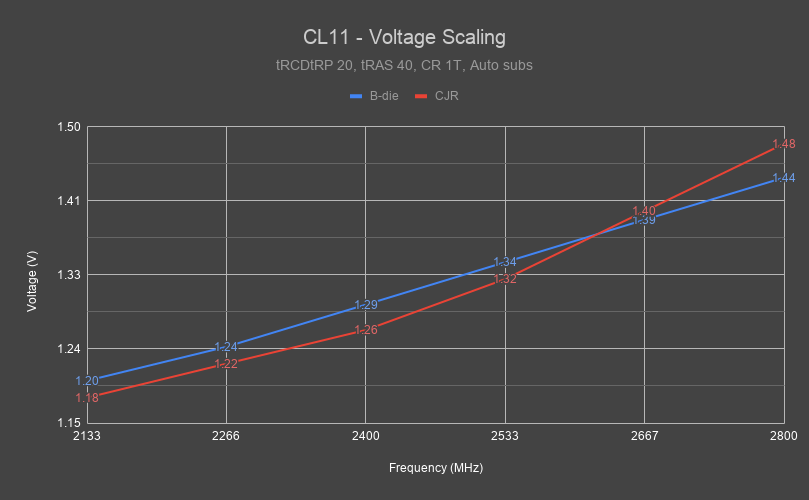
Масштабирование напряжения CL11
На графике видно, что tCL у CJR 8 Гб масштабируется с напряжением почти ровно до 2533 МГц. У B-die мы видим идеально-ровное масштабирование tCL с напряжением.
Некоторые старые чипы Micron (до Rev. E) известны своим отрицательным масштабированием с напряжением. То есть при повышении напряжения (как правило, выше 1,35 В) они становятся нестабильными на тех же таймингах и частоте. Ниже приведена таблица некоторых популярных чипов, показывающая, какие тайминги в них масштабируются с напряжением, а какие нет:
| Чип | tCL | tRCD | tRP | tRFC |
| 8 Гб AFR | Да | Нет | Нет | ? |
| 8 Гб CJR | Да | Нет | Нет | Да |
| 8 Гб Rev. E | Да | Нет | Да | ? |
| 8 Гб B-die | Да | Да | Да | Да |
Тайминги, которые не масштабируются с напряжением, как правило необходимо увеличивать с частотой. Масштабирование напряжения tRFC у B-die.
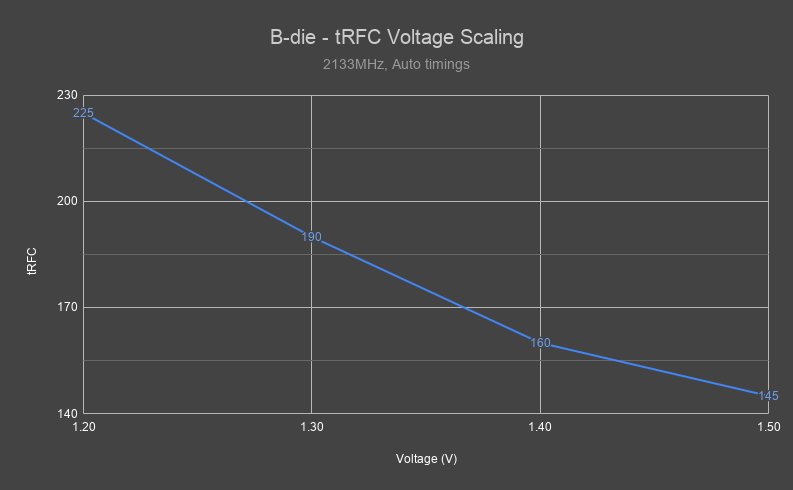
Примечание: Шкала tRFC в тактах (тиках), не во времени (нс).
Ожидаемая максимальная частота
Ниже приведена таблица предполагаемых максимальных частот некоторых популярных чипов:
| Чип | Ожидаемая максимальная частота (МГц) |
| 8 Гб AFR | 3600 |
| 8 Гб CJR | 4000* |
| 8 Гб Rev. E | 4000+ |
| 8 Гб B-die | 4000+ |
* – результаты тестирования CJR у меня получились несколько противоречивыми. Я тестировал 3 одинаковых планки RipJaws V 3600 CL19 8 Гб. Одна из них работала на частоте 3600 МГц, другая – на 3800 МГц, а последняя смогла работать на 4000 МГц. Тестирование проводилось на CL16 с 1,45 В.
Не ждите, что одинаковые, но разнородные по качеству, чипы производителя одинаково хорошо разгонятся. Это особенно справедливо для B-die.
Суть биннинга заключается в разделении производителем полученной на выходе продукции «по сортам», качеству. Как правило, сортировка производится по демонстрируемой при тестировании частоте.
Чипы, показывающие одну частоту, производитель отделяет в одну «коробку», другую частоту – в другую «коробку». Отсюда и название процедуры – “binning” (bin – ящик, коробка).
B-die из коробки «2400 15-15-15» намного хуже чем из коробки «3200 14-14-14» или даже из «3000 14-14-14». Так что не ждите, что третьесортный B-die даст образцовые показатели масштабирования напряжения.
Чтобы выяснить, какой из одинаковых чипов обладает лучшими характеристиками на одном и том же напряжении, нужно найти немасштабируемый с напряжением тайминг.
Просто разделите частоту на этот тайминг, и чем выше значение, тем выше качество чипа. Например, Crucial Ballistix 3000 15-16-16 и 3200 16-18-18 оба на чипах Micron Rev. E. Если мы разделим частоту на масштабируемый с напряжением тайминг tCL, мы получим одинаковое значение (200). Значит ли это, что обе планки – одного сорта? Нет.
А вот tRCD не масштабируется с напряжением, значит его необходимо увеличивать по мере увеличения частоты. 3000/16 = 187,5 против 3200/18 = 177,78.
Как видите, 3000 15-16-16 более качественный чип, нежели 3200 16-18-18. Это означает, что чипы 3000 15-16-16 очевидно смогут работать и как 3200 16-18-18, а вот смогут ли 3200 16-18-18 работать как 3000 15-16-16 – не факт. В этом примере разница в частоте и таймингах невелика, так что разгон этих планок будет, скорее всего, очень похожим.
Максимальное рекомендованное повседневное напряжение
Спецификация JEDEC указывает (стр. 174), что абсолютный максимум составляет 1,50 В
Напряжения, превышающие приведенные в разделе «Абсолютные максимальные значения», могут привести к выходу устройства из строя. Это только номинальная нагрузка, и функциональная работа устройства при этих или любых других условиях выше тех, которые указаны в соответствующих разделах данной спецификации, не подразумевается. Воздействие абсолютных максимальных номинальных значений в течение длительного периода может повлиять на надежность.
Я бы советовал использовать 1,5 В только на B-die, поскольку известно, что он выдерживает высокое напряжение. Во всяком случае, у большинства популярных чипов (4/8 Гб AFR, 8 Гб CJR, 8 Гб Rev. E, 4/8 Гб MFR) максимальное рекомендуемое напряжение составляет 1,45 В. Сообщалось, что некоторые из менее известных чипов, таких как 8 Гб C-die, имеют отрицательное масштабирование или даже сгорают при напряжении выше 1,20 В. Впрочем, решать вам.
Ниже показано, как самые распространенные чипы ранжируются с точки зрения частоты и таймингов.
Встроенный контроллер памяти (IMC)
IMC от Intel достаточно устойчивый, поэтому при разгоне он не должен быть узким местом. Ну а чего ещё ждать от 14+++++ нм?
Для разгона RAM необходимо изменить два напряжения: System Agent (VCCSA) и IO (VCCIO). Не оставляйте их в режиме “Auto”, так как они могут подать опасные уровни напряжения на IMC, что может ухудшить его работу или даже спалить его. Большую часть времени можно держать VCCSA и VCCIO одинаковыми, но иногда перенапряжение может нанести ущерб стабильности, что видно из скриншота:
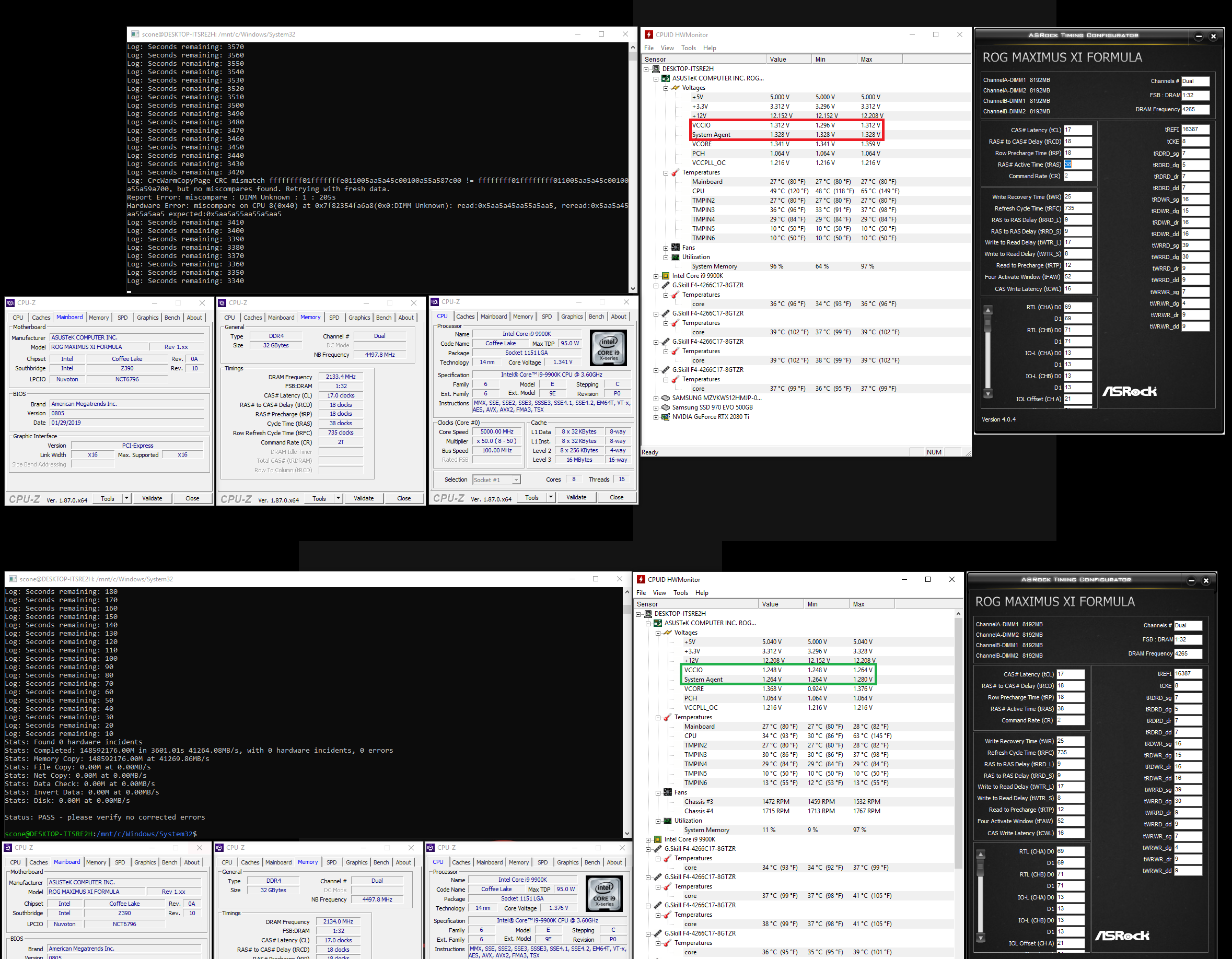
предоставлено: Silent_Scone.
Я не рекомендовал бы подниматься выше 1,25 В на обоих.
Ниже – предлагаемые мной значения VCCSA и VCCIO для двух одноранговых модулей DIMM:
| Частота (МГц) | VCCSA/VCCIO (В) |
| 3000-3600 | 1,10 – 1,15 |
| 3600-4000 | 1,15 – 1,20 |
| 4000+ | 1,20 – 1,25 |
Если модулей больше, и/или используются двуранговые модули, то может потребоваться более высокое напряжение VCCSA и VCCIO.
tRCD и tRP взаимосвязаны, то есть, если вы установите tRCD на 16, а tRP на 17, то оба будут работать с более высоким таймингом (17). Это ограничение объясняет, почему многие чипы работают не очень хорошо на Intel и почему для Intel лучше подходит B-die.
В UEFI Asrock и EVGA оба тайминга объединены в tRCDtRP. В UEFI ASUS tRP скрыт. В UEFI MSI и Gigabyte tRCD и tRP видны, но попытка установить для них разные значения приведет просто к установке более высокого значения для обоих.
Ожидаемый диапазон латентности памяти: 40-50 нс.
В Ryzen 1000 и 2000 IMC несколько привередлив к разгону и может не дать столь же высоких частот, как Intel. IMC Ryzen 3000 намного лучше и более-менее наравне с Intel.
SoC voltage – это напряжение для IMC, и, как и в случае с Intel, не рекомендуется оставлять его в “Auto” режиме. Тут достаточно 1,0 – 1,1 В, поднимать выше смысла нет.
На Ryzen 2000 (а возможно и на 1000 и 3000), вольтаж выше 1,15 В может отрицательно повлиять на разгон.
«На разных процессорах контроллер памяти ведет себя по-разному. Большинство процессоров будут работать на частоте 3466 МГц и выше при напряжении SoC 1,05 В, однако разница заключается в том, как разные процессоры реагируют на напряжение. Одни выглядят масштабируемыми с повышенным напряжением SoC, в то время как другие просто отказываются масштабироваться или вовсе демонстрируют отрицательное масштабирование. Все протестированные экземпляры демонстрировали отрицательное масштабирование при использовании SoC более 1,15 В. Во всех случаях максимальная частота памяти была достигнута при напряжении SoC = GDM вкл CR 1T > GDM откл CR 2T.
У процессоров Ryzen 3000 с одним CCD (процессоры серий ниже 3900X) пропускная способность записи вдвое меньше.
«В пропускной способности памяти мы видим нечто странное: скорость записи у AMD 3700X – у которого скорость записи благодаря соединению кристаллов CDD и IOD составляет 16 байт/такт – вдвое меньше, чем у 3900X. AMD заявляет, что это позволяет экономить электроэнергию, снизить нагрев процессора (TDP), к чему так стремится AMD. AMD говорит, что приложения редко делают чистые операции записи, но в одном из наших тестов на следующей странице мы увидим, как это ухудшило производительность 3700X.»
| Ryzen | Латентность (нс) |
| 1000 | 65-75 |
| 2000 | 60-70 |
| 3000 | 65-75 (1:1 MCLK:FCLK) 75+ (2:1 MCLK:FCLK) |
Достаточно высокий FCLK у Ryzen 3000 может компенсировать потери от десинхронизации MCLK и FCLK, при условии, что вы можете назначить MCLK для UCLK.
Разгон
Дисклеймер: потенциал разгона сильно зависит от «кремниевой лотереи» (чип чипу рознь), поэтому могут быть некоторые отклонения от моих предложений.
Процесс разгона достаточно прост и выполняется в 3 шага:
Нахождение максимальной частот
На AMD начинать нужно с 1.10 В SoC. Напряжение SoC может называться по-разному в зависимости от производителя.
Обратите внимание, что это добавочное напряжение. Базовое напряжение изменяется автоматически при увеличении частоты DRAM. Напряжение 0,10 В на частоте 3000 МГц может привести к фактическому напряжению 1,10 В, а 0,10 В на частоте 3400 МГц приводит уже к фактическому напряжению 1,20 В. MSI: CPU NB/SOC.
2. Установите напряжение DRAM 1,4 В. Для планок на чипах Micron/SpecTek (за исключением Rev. E) следует установить 1,35 В.
3. Выставите основные тайминги следующим образом: 16-20-20-40 (tCL-tRCD-tRP-tRAS). Подробнее об этих таймингах читайте тут (на англ.)
4. Постепенно увеличивайте частоту DRAM до тех пор, пока Windows не откажет. Помните об ожидаемых максимальных частотах, упомянутых выше. На Intel, быстрый способ узнать, нестабильны ли вы, это следить за значениями RTL и IOL. Каждая группа RTL и IOL соответствует каналу. В каждой группе есть 2 значения, которые соответствуют каждому DIMM. Используйте Asrock Timing Configurator. Поскольку у меня обе планки стоят во вторых слотах каждого канала, мне нужно посмотреть на D1 в каждой группе RTL и IOL. Значения RTL у планок не должны разниться между собой более чем на 2, а значения IOL более чем на 1.
В моём случае, RTL разнятся ровно на 2 (53 и 55), а значения IOL не разнятся вовсе (7 у обоих планок). Все значения в пределах допустимых диапазонов, однако имейте в виду, что это ещё не значит, что всё действительно стабильно.
На Ryzen 3000 – убедитесь, что частота Infinity Fabric (FCLK) установлена равной половине вашей действующей частоты DRAM.
5. Запустите тест памяти на свой выбор.
6. При зависании/краше/BSOD, верните частоту DRAM на ступень ниже и повторите тестирование.
7. Сохраните ваш профиль разгона в UEFI.
8. Теперь вы можете либо попытаться перейти на ещё более высокую частоту, либо начать подтягивать тайминги. Ее забывайте об ожидаемых максимальных частотах, о которых мы говорили ранее. Если вы достигли пределов возможностей чипа и/или IMC, то самое время заняться оптимизацией таймингов.
Пробуем повысить частоты
2. Увеличьте основные тайминги до 18-22-22-42.
3. Повысьте вольтаж DRAM до 1,45 В.
4. Выполните шаги 4-7 из раздела «Нахождение максимальной частоты».
5. Выполните оптимизацию («подтягивание») таймингов.
Дополнительно: Тайминги и частота — разрушаем мифы
Оптимизация таймингов
Обязательно после каждого изменения запускайте тест памяти и бенчмарк-тест, чтобы убедиться в повышении производительности.
На процессорах Ryzen 3000 с одним CCD пропускная способность записи должна составлять 90-95% от половины теоретической максимальной пропускной способности. Можно достичь половины теоретической максимальной пропускной способности записи. См. здесь (англ.)
2. Я бы рекомендовал для начала подтянуть некоторые второстепенные тайминги в соответствии с таблицей ниже, поскольку они могут ускорить тестирование памяти.
| Тайминги | Надёжно (Safe) | Оптимально (Tight) | Предельно (Extreme) |
| tRRDS tRRDL tFAW | 6 6 24 | 4 6 16 | 4 4 16 |
| tWR | 16 | 12 | 10 |
3. Далее идут основные тайминги (tCL, tRCD, tRP).
4. Далее идёт tRFC. По умолчанию для чипов 8 Гб установлено значение 350 нс (обратите внимание на единицу измерения).
Ниже приведена таблица типичных значений tRFC в нс для наиболее распространенных чипов:
| Чип | tRFC (нс) |
| 8 Гб AFR | 260-280 |
| 8 Гб CJR | 260-280 |
| 8 Гб Rev. E | 300-350 |
| 8 Гб B-die | 160-180 |
5. Оставшиеся второстепенные тайминги я предлагаю выставить следующим образом:
| Тайминг | Надёжно (Safe) | Оптимально (Tight) | Предельно (Extreme) |
| tWTRS tWTRL | 4 12 | 4 8 | — |
| tRTP | 12 | 10 | 8 |
| tCWL | tCL | tCL-1 | tCL-2 |
На Intel значения таймингов tWTRS/L следует сначала оставить в “Auto”, изменяя вместо них значения tWRRD_dg/sg соответственно. Уменьшение tWRRD_dg на 1 приведет к уменьшению tWTRS на 1. Аналогично с tWRRD_sg. Как только они достигнут минимума, вручную установите tWTRS/L.
6. Третьестепенные тайминги:
Пользователям AMD будет полезен этот текст (англ.)
| Тайминг | Надёжно (Safe) | Оптимально (Tight) | Предельно (Extreme) |
| tRDRDSCL tWRWRSCL | 4 4 | 3 3 | 2 2 |
Пользователям Intel следует настраивать третьестепенные тайминги группой за раз, как видно из таблицы предлагаемых мной значений.
А тут тайминги на B-die, к сведению.
tREFI – это тоже тайминг, позволяющий повысит ьпроизводительность. В отличие от всех других таймингов, чем выше его значение – тем лучше.
Не стоит слишком увлекаться им, поскольку перепады температур окружающей среды (например, зима-лето) могут быть достаточными для возникновения нестабильности.
7. Также можно увеличить напряжение DRAM, чтобы ещё больше снизить тайминги. Вспомните про масштабирование напряжения чипов и максимальное рекомендованное повседневное напряжение, о чём мы говорили выше.
Дополнительно: Настройка таймингов DRAM на ASUS ROG MAXIMUS XI APEX
Дополнительные советы
Увеличение CLDO_VDDP похоже влияет положительно на частотах выше 3600 МГц, так как, по-видимому, улучшается гибкость и, следовательно, становится меньше ошибок.
Также будет интересно:
Dynamic vcore soc что это
Мы подробно описышем, как разогнать Ryzen 3000 на материнских платах Gigabyte X570. Gigabayte специально модернизировала свои X570 материнские платы, чтобы они хорошо работали с мощьными процессорами. На них стоят мощные VRM. В новых процессорах AMD больше ядер, поэтому они потребляют больше энергии. Так как эти процессоры используют новую технологию, тактовая частота почти не выросла, но эффективность работы благодаря изменениям в микроархитектуре — вполне.
У AMD есть технология PBO, которая снимает все ограничения с процессора и даёт ему разогнаться в соответствии с нагревом и возможностями материнской платы. Иногда PBOC лучше, чем разгон всех ядер, но разгон памяти стал намного легче. Вы можете повысить FCLK, чтобы увеличить производительность.
Разгон Ryzen 3000 на Gigabyte
1. Общий алгоритм разгона
Разгон ryzen Gigabyte прост; вы выбираете множитель и напряжение, затем тестируете систему на стабильность. Есть проблемы — повышаете напряжение, уменьшаете частоту или улучшаете охлаждение. Третье поколение Ryzen разгоняется до таких же скоростей, как и предыдущее процессоры.
Как и с большинством процессоров, разгон упрётся в систему охлаждения, а не в уровень напряжения. Процессор может уйти в троттлинг и производительность упадёт. У этого поколения процессоров нету отклонений по температуре, поэтому отображаемый показатель температуры всегда верен.
Обычно нашим верхним пределом были 80С°, но в последних процессорах этот лимит был чуть увеличен. Максимальная температура в AIDA64 — 95С°, у 2700Х и 2990WX — 85С° и 68С° соответственно. Предельная рабочая температура скорее отображает наихудший случай использования, когда процессор сутки напролёт крутит Prime95 при 95С°. Рекомендуем держать температуру процессора в районе 80С°, но даже нам не всегда это удавалось.
Следует также отметить, что частоты Infinity Fabric и ОЗУ связаны в соотношении 1: 1, но это соотношение можно изменить, и вы сможете использовать более низкую FCLK, из-за чего можно будет дополнительно разогнать память, поскольку FCLK начинает сбоить на частоте около 1800 МГц (ОЗУ 3600 МГц). Сильно разгонять частоту Infinity Fabric не стоит. Вы легко разгоните хорошую ОЗУ до 3200-3600 МГц, и частота Infinity Fabric будет кстати. Наш процессор работает с соотношением 1 к 1, с 3600 МГц ОЗУ и 4.1 ГГц на всех ядрах.
Обратите внимание, что PBO обычно повышает производительность в однопоточных приложениях лучше, чем разгон всех ядер.
Внимание! Технически разгон лишает гарантии на процессор. И на самом деле, PBO тоже аннулирует гарантию.
2. С чего начать разгон на Gigabyte?
Если вы разбираетесь в железе и основах разгона, перейдите к следующему пункту. Первая часть руководства для тех, кто хочет понять, что делать перед разгоном.
Вот основные моменты, на которые надо обратить внимание:
3. Использование BIOS Gigabyte X570
Дальше рассмотрим как пользоваться BIOS чтобы настроить разгон Ryzen на Gigabyte x570. Нажмите Delete, когда вы видите пост-код b2 (или 62) чтобы войти в UEFI. Чтобы переключиться в расширенный режим UEFI, нажмите F2. В расширенном режиме нажмите стрелочку вправо, чтобы попасть в меню Tweaker. Перемещаться по UEFI проще через клавиатуру, так же как и вводить множители с напряжениями.
Вверху показан простой режим UFEI, в котором много информации, но разогнать ПК через него нельзя. Если вам нужно настроить кулеры, нажмите F6. Если вам нужно загрузить оптимизированные настройки по умолчанию, нажмите F7. Чтобы попасть в Q-Flash и обновить UEFI, нажмите F8.
Чтобы сохранить изменения и выйти, нажмите F10. Вы увидите список всех изменений, которые будут применены. Также вы можете просто вводить настройки, например, если вам нужен множитель 43, просто введите 43.
4. Частоты, напряжения и задержки
Напряжение на ядро процессора (CPU Vcore): Главное напряжение, которое нужно изменить — это напряжение на ядро (VCore), фактически, напряжение, которое нам пришлось увеличить, чтобы разогнать процессор и память. Это в основном касается только процессора, и вы можете переместиться вверх с 1,3 В до 1,4-1,45 В в зависимости от вашего охлаждения.
Напряжение SoC (Vcore SoC): Напряжение на ядро SoC — это напряжение для SoC-части ЦП, включая контроллер памяти, и оно также поможет с тактовыми частотами Infinity Fabric (FCLK). Это главное напряжение, которое нужно увеличить, если ваш контроллер памяти нестабилен или есть проблемы с работой на номинальном напряжении. Вы можете увеличить его до 1,2-1,25 В, хотя большинство людей думают, что значение более 1,2 В опасно. Известны проблемы с изменением этого напряжения, если вы используете PCI-E 4.0 устройство. Также следует упомянуть о двух VCore SoC, один в меню разгона AMD, а другой в BIOS. Это не одно и то же напряжение, в меню AMD указано напряжение до того, как управление напряжением SoC передается в BIOS из закрытой AMD PSP, поэтому вы должны изменить это в обычном BIOS, а не в меню разгона AMD.
Также следует отметить, что напряжение VDDP и VDDG выводятся из напряжения SoC с использованием линейных регуляторов, поэтому необходимо поддерживать напряжение SoC выше этих двух. Мы расскажем об этом позже в руководстве, когда речь пойдёт о подменю AMD Overclocking.
CPU VDD18, CPU VDDP, PM_CLDO12, PM_1VSOC, PM1V8: VDD18 можно отрегулировать до 2,0 В, VDDP можно увеличить до + 0,2 В, PM_CLDO12 можно увеличить до 1,25 В, PM_1VSOC до 1,2 В и PM_1VB до 1,84 В, если память/FCLK работают нестабильно. Автоматические правила в BIOS работают с некоторыми из этих напряжений, поэтому вам не нужно настраивать их самостоятельно.
DRAM: Напряжение DRAM — основное напряжение для памяти, и если вы включите XMP, вам не нужно будет настраивать его вручную. При напряжении 1,35 В большинство комплектов легко достигают заявленной скорости, но вы можете увеличить ее до 1,5 В при разгоне DRAM.
Core Performance Boost включает автоматический разгон AMD, например, Performance Boost Overdrive. Некоторые используют PBO вместо разгона всех ядер, но это зависит от вашей модели использования. SVM Mode и AMD CPU fTPM — это функции виртуализации и безопасности; они не пригодятся. Отключение режима SMT создаст один поток на ядро вместо двух; если вы сделаете это, вы можете получить чуть более высокую частоту ядра за счет многоядерности.
Когда вы разгоняете процессор вручную, многие параметры питания автоматически увеличиваются, поэтому вам не нужно увеличивать пределы мощности и тому подобное. Global C-State Control и Power Supply Idle Control — это функции энергосбережения, которые нам не сильно нужны. CCD Control позволит вам отключить одну из двух CCD в процессоре, что ухудшит производительность памяти. Downcore Control отключит ядра в отдельных CCD.
Вы также можете вручную изменить тайминги памяти; лучше всего это делать с первичными таймингами. Вы уменьшаете тайминги, чтобы уменьшить задержку и, таким образом, улучшить производительность, однако система может работать нестабильно. Если вас смущают вторичные и третичные тайминги, используйте Ryzen Timing Calculator, который выдаст их значения для ручного ввода. Увеличение таймингов позволяет разогнаться до более высокой частоты памяти. Каждый набор памяти отличается от других. Можете попробовать частоту около 3600 МГц, стабилизировать FCLK в соотношении 1:1, а затем уменьшить тайминги и увеличить напряжение DRAM, чтобы повысить стабильность.
5. Расширенная настройка напряжения
Здесь у нас расширенные настройки напряжения, настройки Load Line Calibration для VCore и SoC. Эти настройки контролируют, какие просадки будут при изменения нагрузки, и они могут сильно повлиять на стабильность. Защита VCore и SOC отключает ПК, если напряжение становится слишком высоким, например, если вы делаете LLC слишком высоким, и напряжение повысилось слишком сильно.
VCore Current Protection может быть максимально увеличена при разгоне, так как это ограничение тока для VRM, а не для CPU. PWM Phase Control — это функция в высококачественном цифровом ШИМ-контроллере на материнской плате. Она учитывает ток и температуру, способствует максимизации производительности или эффективности. Мы рекомендуем установить для нее значение eXm Perf, которое регулирует производительность и ток в зависимости от температуры.
В новом UEFI Gigabyte добавлен график LLC, чтобы показать влияние каждого уровня LLC. Уровни, как Standard, Low, Medium, High, Turbo, Extreme, и Ultra Extreme уменьшают просадки в порядке возрастания. Уровень Low допускает большие просадки под нагрузкой, чем High. Мы предпочитаем Turbo, ведь он допускает небольшое падение напряжения на 0,01-0,015 В под нагрузкой, что, на наш взгляд, более полезно, чем повышение напряжения по сравнению с тем, что вы установили — именно это будут делать Extreme и Ultra Extreme, но иногда они могут понадобиться для большей стабильности.
Под вкладкой Settings в меню AMD Overclocking есть меню настроек, в котором находятся все настройки по разгону AMD Ryzen. Здесь вы сможете настроить FCLK в разделе DDR и частота Infinity Fabric/тайминги. Также тут можно уменьшить FCLK, если система работает нестабильно. FCLK не только начинает сбоить на частоте
1800 МГц (скорость DRAM 3600 МГц), но и может ухудшать производительность, так как могут быть сбои в механизме исправления ошибок.
Напряжение SoC в главном меню BIOS и VDDG может стабилизировать FCLK. Отсюда вы можете разогнать процессор, настроить Performance Boost Overdrive. Напряжение SoC здесь отличается от значения в главном меню. Это напряжение SoC до разогна памяти и до того, как BIOS получит управление над процессором. Вместо него вы должны установить напряжение BIOS VCore SoC.
VDDG: Это напряжение стабилизирует FCLK, по умолчанию оно равняется 0,95 В. VDDG получается из линейного регулятора от напряжения SoC, поэтому вы не можете установить его выше, чем напряжение SoC на главной странице BIOS. Можете попробовать VDDG 1.1-1.15 В, при напряжении SoC около 1.2 В. Возможно, вам не нужно будет это напряжение, так как FCLK можно уменьшить через меню FCLK и избежать нестабильности на высоких частотах памяти.
VDDP: Как и шина VDDG, шина VDDP выходит из напряжения SoC, поэтому ее нельзя установить выше. Она пригодится для разгона памяти выше 4000 МГц. Её можно настроить тут или в главном меню напряжения, мы рекомендуем + 0,2 В.
Вернувшись в меню Tweakers, мы видим DDRVPP и DRAM Termination. Напряжение DDR VPP — это энергосберегающее напряжение, введенное для экономии энергии на DDR4, оно почти всегда составляет всего 2,5 В, менять его не нужно. Также тут есть напряжение DRAM Termination, которое составляет половину напряжения DRAM. Если вы используете более высокое напряжение DRAM, вы можете попробовать увеличить его на несколько мВ, чтобы посмотреть, увеличит ли это стабильность, иначе материнская плата автоматически установит его на половину напряжения DRAM.
6. Тестирование стабильности
Чтобы быть уверенными что разгон Ryzen на Gigabyte x570 прошел успешно, надо протестировать компьютер на стабильность. Мы рекомендуем Blender Benchmark или Handbrake для быстрого тестирования на разных этапах, они оба используют AVX и сильно нагружают ядра процессора. Хоть они и отражают нормальное использование, некоторые пользователи по-прежнему предпочитают полную стабильность, и для этого подойдёт Prime95.
Для теста Handbrake вы можете загрузить видеофайл 4K в и затем кодировать его в другой формат или разрешение. Мы используем нормальный профиль и вручную устанавливаем его с 4K до 1080P, это занимает несколько минут и обеспечивает смешанную рабочую нагрузку. Это не самый эффективный способ убедиться в долгосрочной стабильности, но это хорошо показывает эффект разгона. Тест Blender’а немного проще. Вы просто запускаете его, он очень нагружает процессор, и для его запуска требуется намного больше времени, чем для теста HandBrake.
Prime95 — это тяжелейший тест на стабильность. Многие оставляют его работать на целые сутки. Тем не менее, он может сильно повредить процессор, если напряжение слишком высокое, и это, вероятно, самое большая нагрузка, которую вы можете оказать на ваш процессор. Тест смешивания проверит многие вещи, включая оперативную память, но мы использовали SmallFFT, поскольку они работают с ЦП наиболее интенсивно.
Мы использовали все 4,3 ГГц ядра с 1,43 В и значением LLC Extreme. Память была установлена на 3600 МГц с использованием XMP и без изменений таймингов FCLK. Вот пример плохого разгона. Здесь мы не изменяли напряжение SoC и VDDG, поэтому FCLK была нестабилен. Процессор нагревался до 100 градусов и выше. Он успешно прошёл HandBrake, можно посмотреть на Log Viewer. Наша средняя скорость кодирования составляет всего 90 кадров в секунду. Ясно, что есть проблема с разгоном.
Здесь мы снизили LLC до уровня Turbo, также немного понизили напряжение. Большая часть нестабильности может получается из-за перенагрева. Люди думают, что это из-за недостаточного напряжения, но правда в том, что высокая температура — это проблема. Если вы уменьшите VCore, вы удивитесь. Мы также увеличили VCore SoC до 1.2v и установили VDDG на 1.1v. Средняя скорость кодирования выросла до 128 FPS. Это огромный прирост, учитывая, что мы не меняли частоту.
Теперь вы можете перейти к более сложным тестам и Prime 95. В итоге наш процессор может работать только с 4,1 ГГц в Prime95, хотя тест Blender завершится успешно и на этих настройках. Вам решать, будете ли вы запускать Prime95 или другие тяжёлые программы для теста стабильности. Они могут повредить процессор, и они не разработаны так же, как и другие программы для повседневного использования.
⇡#Возможности BIOS
Материнские платы GIGABYTE — частые гости нашей тестовой лаборатории, поэтому возможности UEFI BIOS этих устройств мы изучили уже вдоль и поперек. Вот и функциональность прошивки GIGABYTE B450 AORUS PRO практически полностью повторяет, например, возможности ранее протестированной модели GIGABYTE GA-AB350-GAMING 3, хотя местами и превосходит их. На момент написания статьи на сайте производителя актуальной считалась версия прошивки F2.
BIOS материнской платы имеет как свои плюсы, так и минусы. В плане эргономики ничего нового в прошивке не появилось. Как всегда, у новых плат GIGABYTE присутствует очень удобная функция Smart Fan 5 — с ее помощью можно настроить работу любого подключенного к материнке вентилятора. При этом плата оснащена сразу пятью термодатчиками: System 1, PCI Express x16, Chipset, VRM MOS и VRM SOC. С учетом наличия пяти коннекторов для подключения вентиляторов получается, что GIGABYTE B450 AORUS PRO позволяет полностью настроить работу системы охлаждения ПК: это касается не только процессорного кулера, но и корпусных вентиляторов. Из новых функций отмечу наличие меню RGB Fusion, при помощи которого настраивается работа подсветки.
| Мин/макс значение, В | Шаг, В | |
| Dynamic Vcore(DVID) | -0,300/0,204 | 0,006 |
| Dynamic VCORE SOC(DVID) | 0/0,3 | 0,006 |
| DRAM Voltage | 1,1/1,5 | 0,01 |
Не имеет прошивка GIGABYTE B450 AORUS PRO и заготовленных производителем режимов автоматического разгона CPU. В программе EasyTune можно активировать пресет OC, но он почему-то увеличивает частоту Ryzen 7 1700 всего лишь до 3,2 ГГц для всех восьми ядер. Какой-то странный разгон, если честно. Что ж, будем при помощи этой платы увеличивать быстродействие системы самостоятельно.
В меню System находится информация о прошивке материнской платы, а также о дате и времени, которые, если что, всегда можно изменить. В соответствующем разделе BIOS мы выбираем загрузочный накопитель. Страница UEFI BIOS Peripherals отвечает за конфигурацию аппаратных ресурсов платы, а Chipset — за настройку SATA-портов.
Больше скриншотов UEFI BIOS материнской платы GIGABYTE B450 AORUS PRO расположено в галерее. В целом к прошивке устройства нет никаких претензий.
⇡#Разгон и стабильность
Ниже в таблице указан перечень всех комплектующих, которые использовались во время тестирования GIGABYTE B450 AORUS PRO. В частности, применялись разные комплекты оперативной памяти и процессоры.
| Конфигурация тестового стенда | |
|---|---|
| Центральный процессор | AMD Ryzen 7 1700, 3,0 (3,7) ГГц |
| AMD Ryzen 5 2600X, 3,6 (4,2) ГГц | |
| Материнская плата | GIGABYTE B450 AORUS PRO (BIOS F2) |
| Оперативная память | Corsair Vengeance LPX CMK16GX4M2D3200C16, DDR4-3200, 2 × 8 Гбайт |
| Crucial BLT2C8G4D30BET4K, DDR4-3000, 2 × 8 Гбайт | |
| Накопитель | Samsung 850 PRO |
| Видеокарта | NVIDIA GeForce GTX 1080, 8 Гбайт GDDR5X |
| Блок питания | Corsair HX850i, 850 Вт |
| Процессорный кулер | Noctua NH-D15 |
| NZXT Kraken X62 | |
| Корпус | Открытый тестовый стенд |
| Монитор | Acer S277HK, 27″, Ultra HD |
| Операционная система | Windows 10 Pro x64 14393 |
| ПО для видеокарт | |
| NVIDIA | GeForce Game Ready Driver 398.82 |
| Дополнительное ПО | |
| Удаление драйверов | Display Driver Uninstaller 17.0.6.1 |
| Измерение FPS | Fraps 3.5.99 |
| FRAFS Bench Viewer | |
| Action! 2.3.0 | |
| Разгон и мониторинг | GPU-Z 1.19.0 |
| MSI Afterburner 4.3.0 | |
| Дополнительное оборудование | |
| Тепловизор | Fluke Ti400 |
| Шумомер | Mastech MS6708 |
| Ваттметр | watts up? PRO |
Для более наглядной демонстрации положительного эффекта от разгона центрального процессора и оперативной памяти на тестовом стенде запускались следующие бенчмарки и игры:
Разгон процессора Ryzen 5 2600X
Разгон процессора Ryzen 7 1700
В обзоре процессора Ryzen 5 2600X мы убедились, что особого смысла разгонять этот чип нет. При должном охлаждении в той же программе Prime95 частота всех шести ядер держится на отметке 3,95 ГГц, и это действительно так. В то же время Ryzen 5 2600X ведет себя стабильно на частоте 4,15 ГГц — доказательство представлено на скриншоте выше. Любые дальнейшие попытки увеличить частоту шестиядерника AMD приводили к нестабильной работе в программе Prime95. Максимальный уровень энергопотребления всей системы увеличился с 176 до 188 Вт.
С Ryzen 7 1700, который способен стабильно работать на частоте 3,95 ГГц при загрузке всех восьми ядер, сложилась более интересная ситуация. Как я уже сказал, максимально напряжение Vcore можно увеличить относительно номинального значения всего на 0,204 В. Тестирование показало, что для моего экземпляра 8-ядерника такой прибавки вольтов оказывается недостаточно — стенд с тестовым Ryzen 7 1700 не смог стабильно работать в Prime95 ни при частоте 3,95 ГГц, ни при частоте 3,9 ГГц. Полностью стабильным оказался показатель 3,8 ГГц для всех восьми ядер ЦП. Максимальный уровень энергопотребления всей системы увеличился с 124 до 212 Вт.
На основе полученных результатов делаю два заключения. Во-первых, GIGABYTE B450 AORUS PRO не подходит для серьезного разгона чипов Ryzen — плата наделена куцым набором настроек и напряжений в меню M.I.T. Во-вторых, оптимально с GIGABYTE B450 AORUS PRO будут смотреться процессоры, разгон которым попросту не нужен. Речь в данном случае идет о моделях Ryzen 5 2600X и Ryzen 7 2700X. С элементной базой у героини обзора все в порядке — обеспечивать стабильность этих чипов продолжительное время плата сможет без проблем.
Приятно, что с GIGABYTE B450 AORUS PRO заработали оба комплекта высокочастотной оперативной памяти. Модули Corsair основаны на чипах Samsung — их дополнительно удалось разогнать до эффективной частоты 3333 МГц. Комплект Crucial базируется на микросхемах Micron — он дополнительному разгону не поддался.
⇡#Производительность
Что ж, все сказанное ранее необходимо подкрепить доказательствами. Смотрите: разница между неразогнанным и разогнанным Ryzen 5 2600X в ресурсоемких приложениях достигает 4 %. В играх никакой разницы нет вовсе. Если вы — максималист, то смело можете выжимать из этого чипа все остатки до конца. Для остальных же пользователей возиться с разгоном флагманского шестиядерника AMD не вижу смысла.
А вот младшим моделям Ryzen разгон однозначно необходим. В моем случае Ryzen 7 1700 стал быстрее в среднем на 28 %. Вот это я понимаю — прирост так прирост!
⇡#Выводы
Тот факт, что плата с таким оснащением получила откровенно урезанный в плане оверклокинга BIOS, выглядит несколько странно. Во время тестирования у меня в голове промелькнула мысль: инженеры GIGABYTE попросту перестраховываются. Как бы то ни было, модель B450 AORUS PRO нельзя порекомендовать тем пользователям, которые желают выжать максимум из процессоров Ryzen за счет разгона. Здесь нужны платы на базе чипсетов X370 или X470. Ну а вместе с этой платой, как мне кажется, гармонично будут смотреться чипы, разгон которым не очень-то и нужен. К таким моделям относятся 6-ядерный Ryzen 5 2600X и Ryzen 7 2700X.
В остальном претензий к GIGABYTE B450 AORUS PRO нет: это функциональное и современное устройство, на базе которого можно собрать как мощнейшую игровую систему, так и рабочую станцию.
I recently bought this APU called Ryzen 5 2400g about 3 weeks ago and saw so many post about ryzen 5 2400g users that are not satisfied enough because of some stability issues. So i am here trying to share my experience with AMD community what kind of problem i got and how to fix it in a certain ways and also share some tips about this APU.
Here are the most common issues with AMD Ryzen 5 2400g (don’t worry because i also experience all of this):
1. Registry Issues with TDR Checker Result in BSOD — Video TDR Failure Atikmpag.sys or Atikmdag.sys
Problem: a thing called TDR checker monitors the computers hardware, particularly the GPU, is say the GPU stops responding with the computer for 2 seconds TDR checker restarts the driver. The TDR checker was good on paper but did not work in the real world. as a gpu can stop responding when it is working hard.
Solutions:
— Exit all Windows based programs.
— Click Start, type regedit in the Search box, and then double-click regedit.exe from the result.
— Browse to and then click the following registry subkey:
HKEY_LOCAL_MACHINESYSTEMControlSet001 (sometimes called ControlSet002) ControlGraphicsDrivers
On the Edit menu, click New, and then select the following registry value from the drop-down menu specific to your version of Windows (32/64 bit):
For 32 bit Windows
— Select DWORD (32-bit) value.
— Type TdrDelay as the Name and click Enter.
— Double-click TdrDelay and add 8 for the Value data and click OK.
For 64 bit Windows
— Select QWORD (64-bit) value.
— Type TdrDelay as the Name and click Enter.
— Double-click TdrDelay and add 8 for the Value data and click OK.
Close the registry editor and then restart your computer for the changes to take affect. This puts a delay on the tdr checker of 8 seconds thus the gpu can stop responding for 10 seconds, usually this fixes the problem.
The Ultimate Solution:
If you are still suffering from this issue (after updates or a reinstall your drivers) then you can follow this step, do the same thing as i mentioned before but instead of typing «TdrDelay» you can now type «TdrLevel» enter the data value as 0 then delete the TdrDelay ones, restart your PC. This method completely turns off Tdr checker, so now your windows 7/vista/8/10 now works more like windows XP without any TDR Checker anymore.
2. Stability Issues with Unstable Overclock Configuration
First of all i DO NOT recommend any corsair ddr4 RAM on any b350 series motherboard ( >IT’S NOT STABLE even at loose timing. So i changed my RAM to V-GeN Tsunami DDR4 LED 3200kit, stable at cl 14 timing and it runs great untill now. I ussually OC that ram into 3533MHz with 16-18-18-18-36 timing and subtiming tweaked a lil bit when iam in need for AAA Gaming to boost my performance even better.
Here is my config for safe daily Overclock using combined method between Gigabyte BIOS and Ryzen Master:
( Please note that there may be some differences in name due to motherboard manufacturers standard )
@BIOS:
M.I.T. Settings
1. Advance Frequency Settings
— GFX Clock Frequency: 1600MHz
— GFX Core Voltage: 1.16875V
2. CPU Clock Ratio: Auto
3. CPU Frequency: 3.6GHz
Advance CPU Core Settings
— Core Performance Boost: Disabled
— AMD Cool&Quiet: Disabled
— SVM Mode: Disabled
— Global C-State Control: Disabled
4. Extreme Memory Profile: Profile 1
5. System Memory Multiplier: 32.00
Standard Timing Control
— CAS Latency: 16
— tRCDRD: 18
— tRCDWR: 18
— tRP: 18
— tRAS: 36
Advance Timing Control
— tRC: 54
— tCWL: 16
6. Voltage Settings
— Dynamic VCore (DVID): Auto
— Dynamic VCore SOC (DVID): Auto
— DRAM Voltage (CH A/B): 1.350V
Chipset Settings
1. Integrated Graphics: Forces
2. UMA Mode: UMA Specified
3. UMA Frame Buffer (VRam): 2G/4G (Depend On Needs)
Power Settings
1. ErP: Enabled
2. High Precision Event Timer: Enabled
@Ryzen Master:
1. Speed (MHz): 3900
2. Core Disabled: 0 Cores
3. Voltage Control (V)
CPU Voltage: 1.3
4. Additional Control
Simultaneous Multithreading: On
APU GFX Clock: 1600 MHz
APU GFX Voltage: 1.16875
6. Memory Voltage Control
MEM VDDIO: 1.35
MEM VTT: 0.675
SOC Voltage: 1.1
7. Memory Control: Off or Set it same as your Current Profile
Please use HWInfo Software to monitor your CPU VCORE SOC, if your average is beyond 1.250v* then u may degrade your Ryzen IMC (Integrated Memory Controller) within 2-3 months and your APU will require more voltage that is no longer considered as safe voltages anymore.
*If your average CPU VCORE SOC is beyond 1.250v you will have to decrease your GFX Clock Frequency to 1550MHz/1500MHz and GFX Core Voltage to 1.115000v/1.100000v and see if its help decreasing your SOC Voltages. This is what we called as a silicon lottery where when it comes to overclocking processors, every CPU/APU is different. Imperfections during fabrication cause each CPU/APU to have different limits in terms of clock speed, so be gratefull for what you have and accept your fate!
3. Graphics Driver Compatibility Issues (Rarely Happened)
Sometimes BSOD like Video TDR Failure and so on is triggered by a faulty, incompatible or corrupt graphic driver. The main cause of this error seems to be faulty, outdated or corrupted graphic drivers or even your windows system files. So here is the fix:
Use the most stable driver not the latest one or even beta version!
1. Always try to repair your windows system files first before doing any graphic driver update or unistallation/reinstallation by executing sfc /scannow in elevated command prompt (as an admin) and follow the steps provided by windows in it and make sure that there is no corrupted system files before you proceed to the next step.
Here is the steps how you can do it manually or you can google it if you still need more detailed explanations:
Remove Drivers:
a. Access «Programs and Features» via «Control Panel»
b. Double Click “AMD Install Manager”
c. Use the «Express Uninstall» Option
d. Restart your PC when finished
Remove left over files/folders:
a. Access «Folder Options» from «Windows Control Panel»
b. Click the view tab and select “Show Hidden Files/ Folders And Drives» (Apply Settings)
c. Access Drive “C” (OS Location)
d. Delete the folder named “AMD”
Remove left over registry entries:
a. Click start and type «Regedit», then press enter
b. Click “HKEY_CURRENT_USER” and extend the folder
c. Click “SOFTWARE” and extend the folder
d. Delete the «AMD» folder
e. Click “HKEY_LOCAL_MACHINE” and extend the folder
f. Click “SOFTWARE” and extend the folder
g. Delete the «ATI Technologies» folders
h. Click “WOW6432Node” and extend the folder
i. Delete the «ATI Technologies» folders
j. Click “HKEY_USERS” and extend the folder
k. Click “S-1-5-21-545761268-2676804339-3983074714-1001″ and extend the folder
l. Click «SOFTWARE» and extend the folder
m. Delete the «AMD» folder
3. Install the most stable (not the latest one) version of graphics driver from AMD you can check this page for Ryzen 5 2400g:
Replacing your corrupted atikmpag.sys or atikmdag.sys file in your system files!
Sometimes express install of your graphics driver can result in a failure of deploying the installation files into your system so you have to replace that corrupted files manually. Don’t worry, here is the fix:
— Find and insert your motherboard installation disc into your pc and try to find/search atikmpag.sy_ or atikmdag.sy_ file in that disc (depending what kind of blue screen you got).
— Copy that file into your desktop.
— Go to file explorer and paste C:WindowsSystem32 at the address bar
— Search for atikmpag.sys or atikmdag.sys (depending what kind of blue screen you got)
— Go to command prompt as an admin and type » chdir desktop» without quotes and press Enter to change the directory to your desktop or «chdir C:Usersyour usernameDesktop».
Thats it Folks thank you very much and hope it helps.
NOTE: Ryzen 5 2400g itself is considered as a very strong APU by me especially when you can get a pair of stable high speed ram module and tweak it to the next level, this APU are better than NVidia GeForce GT 1030 but slightly lower than GTX 1050Ti if you know how to push its limit.